- Mnogi korisnici sustava Windows 10 primili su pogrešku Potrebno vam je dopuštenje za izvođenje ove radnje.
- Prvo što morate učiniti je promijeniti vlasnika direktorija.
- Tada morate pokušati promijeniti sigurnosno dopuštenje bez promjene vlasnika.
- Mogući uzrok ovog problema može biti vaš antivirus, pa ga provjerite.
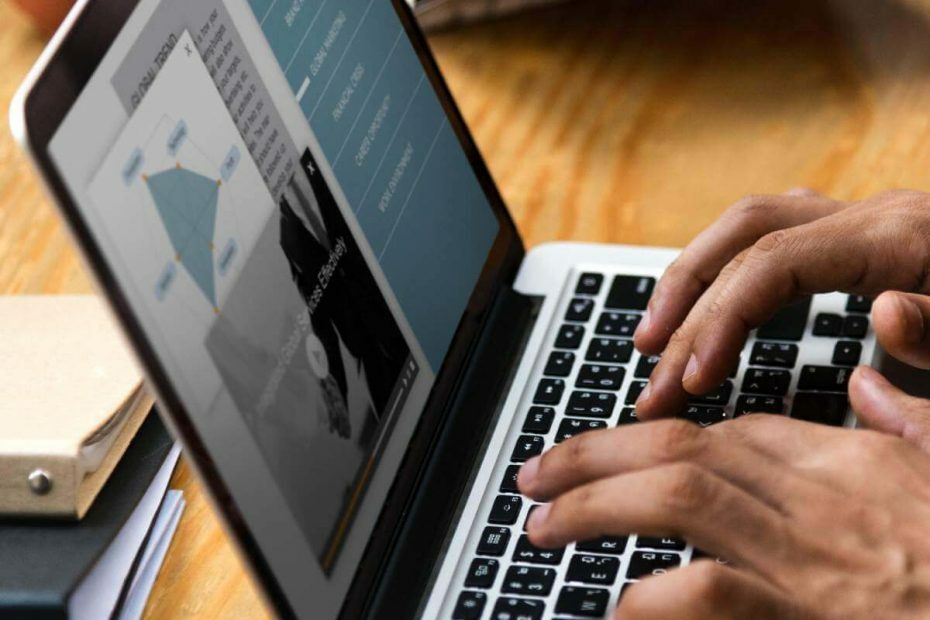
Ovaj softver će popraviti uobičajene računalne pogreške, zaštititi vas od gubitka datoteka, zlonamjernog softvera, kvara hardvera i optimizirati vaše računalo za maksimalne performanse. Riješite probleme s računalom i uklonite viruse sada u 3 jednostavna koraka:
- Preuzmite alat za popravak računala Restoro koji dolazi s patentiranim tehnologijama (patent dostupan ovdje).
- Klik Započni skeniranje kako biste pronašli probleme sa sustavom Windows koji mogu uzrokovati probleme s računalom.
- Klik Popravi sve za rješavanje problema koji utječu na sigurnost i performanse vašeg računala
- Restoro je preuzeo 0 čitatelji ovog mjeseca.
Dobivanje Trebate dopuštenje za izvođenje ove radnje s pogreškom na računalu? Problem su vjerojatno uzrokovana vašim sigurnosnim dozvolama, a danas ćemo vam pokazati kako riješiti taj problem.
U sustavu Windows 10, kao i u bilo kojoj drugoj verziji sustava Windows, mogli biste primijetiti da jeste ne mogu pristupiti svim datotekama sa svog uređaja. Sad bi se to moglo dogoditi jer nemate prava dopuštenja ili zato što postoji sukob između više datoteka iz vašeg sustava.
Ako želite riješiti ove probleme i ako si želite dodijeliti puna dopuštenja za datoteke, pogledajte dolje i naučite kako riješiti problem sa svojim Windows 10 uređajem.
Dobivanje poruka o pogreškama poput Pristup datoteci odbijen ili Za izvršenje ove radnje potrebno vam je dopuštenje prilično su dosadni, posebno kada želite pokrenuti film ili igra a to ne možete učiniti iz nepoznatih razloga.
Također, ista upozorenja mogu se prikazati i pri pokušaju instaliranja ili brisanja datoteka ili programa s računala sa sustavom Windows 10, pa je dobivanje dozvole za datoteku na vašem uređaju potrebno.
Ako ne znate kako omogućiti dozvole na sustavu Windows, nemojte oklijevati i upotrijebite smjernice odozdo i isprobajte rješenja za rješavanje problema opisana tijekom ovog vodiča.
Provjerite i kako popraviti ctrl + alt + del ne radi ili alt + tab ne radi u sustavu Windows10.
Pogreška odbijena za pristup datotekama? Popravite s ovim rješenjima:
- Promijenite vlasnika direktorija
- Promijenite sigurnosno dopuštenje bez promjene vlasništva
- Koristite naredbeni redak za promjenu sigurnosnih dozvola / vlasništva
- Provjerite svoj antivirus
Pristup datoteci odbijen poruka o pogrešci može uzrokovati probleme na vašem računalu, a u ovom ćemo vam članku pokazati kako riješiti sljedeće probleme:
- Windows 10 Pristup odbijenom administratoru - Ponekad ovu poruku možete dobiti čak i ako ste administrator računala. Da biste riješili problem, jednostavno promijenite vlasništvo nad problematičnom datotekom i provjerite rješava li to problem.
- Odbijen pristup mapi. Za izvršenje ove radnje potrebno vam je dopuštenje - Ova se pogreška može dogoditi ako nemate potrebna dopuštenja za pristup datoteci. Da biste riješili taj problem, samo trebate dati potpunu kontrolu željenom računu.
- Nije moguće izbrisati datoteku Pristup odbijen - Ova vam poruka o pogrešci može spriječiti brisanje određenih datoteka. Međutim, trebali biste moći riješiti ovaj problem pomoću jednog od naših rješenja.
- Pristup datoteci Odbijeno kopiranje, preimenovanje - Nekoliko je korisnika prijavilo ovu pogrešku tijekom kopiranja ili preimenovanja datoteka. Međutim, ovaj problem možete lako riješiti promjenom sigurnosnih postavki.
- Pristup datotekama odbijen vanjski tvrdi disk, USB - Ovaj je problem relativno čest s vanjskim tvrdim diskovima i USB uređajima, a ako imate ovaj problem, svakako isprobajte neka od naših rješenja.
- Odbijen pristup datotekama Ne može se preuzeti vlasništvo - Malo je korisnika izvijestilo da ne mogu preuzeti vlasništvo nad odabranom datotekom. Ako imate ovaj problem, možda biste htjeli pokušati promijeniti vlasništvo pomoću naredbenog retka.
- Pristup datotekama odbijen steam_api.dll, Google Chrome - Ponekad se ova pogreška može pojaviti prilikom pokušaja pokretanja određenih aplikacija kao što su Steam ili Chrome. Ako imate ovaj problem, ponovo instalirajte pogođene programe i provjerite pomaže li to.
1. rješenje - Promijenite vlasnika direktorija
- Prije svega, pronađite datoteku kojoj se ne može pristupiti. Desni klik na isti i odaberite Svojstva.
- Odaberite Sigurnost tab i iz Imena grupa i korisnika kliknite na Administrator.
- Pritisnite Napredna gumb na dnu.
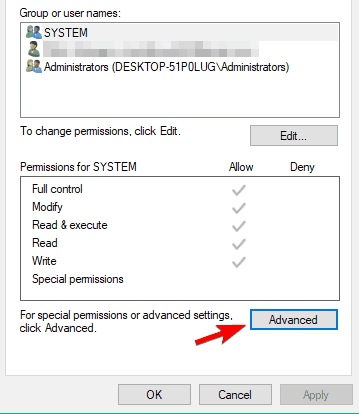
- Kliknite na Promijeniti u Vlasnik odjeljak.
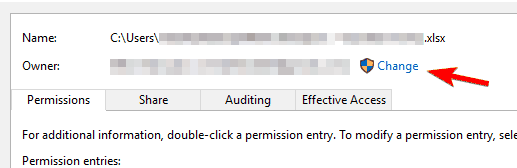
- U Odaberite korisnika ili grupu prozor odaberiteklikni na Napredna dugme.
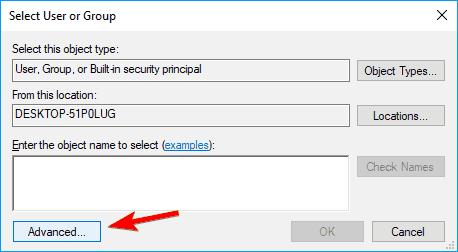
- Zatim iz Napredne postavke kliknite na Pronađi odmah gumb i odaberite koja grupa treba imati puno odobrenje za datoteke na vašem računalu. Klik u redu da zatvorim ovaj prozor.
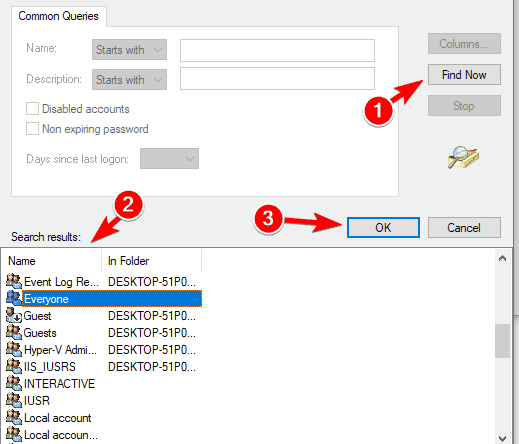
- Sljedeća navigacija prema Dopuštenja karticu i kliknite na Dodati dugme.
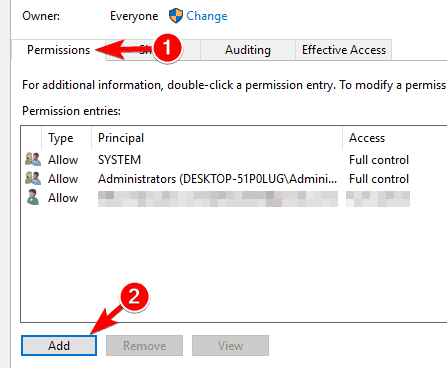
- Kliknite na Odaberite ravnatelja.
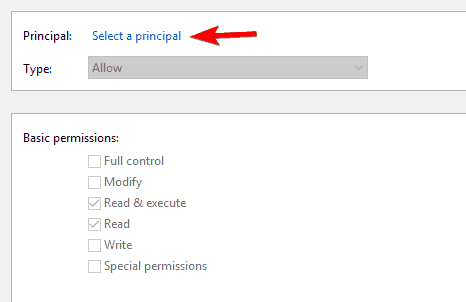
- Ponoviti Koraci 5 i 6 za odabir željenog korisnika ili grupe.
- Postavi Tip do Dopustite i provjeriti Potpuna kontrola opcija. Sada kliknite na u redu za spremanje promjena.
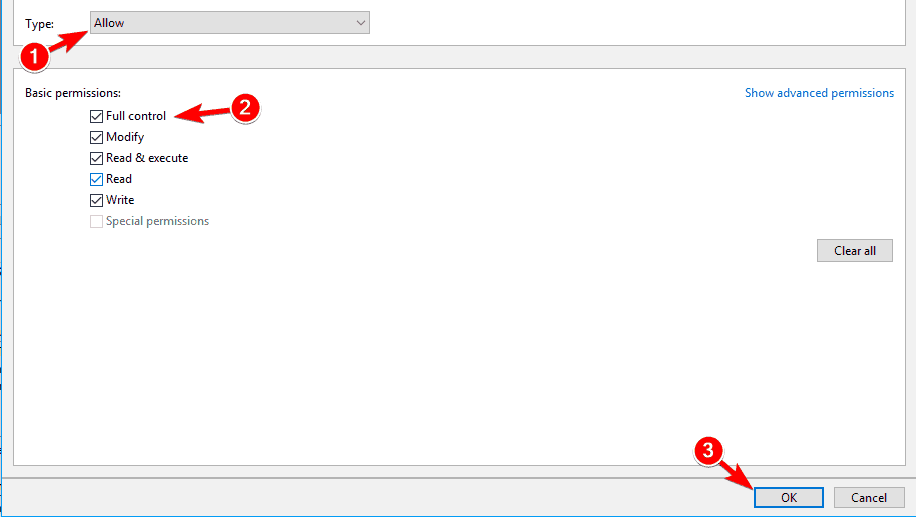
Nakon toga imat ćete vlasništvo nad odabranom datotekom i moći ćete uređivati bez ikakvih ograničenja.
Želite više informacija o tome kako preuzeti vlasništvo nad datotekom ili mapom? O tome smo opširno pisali upravo ovdje.
Rješenje 2 - Provjerite antivirus

Još jedan uzrok ovog problema može biti vaš antivirus. Da bi to popravili, korisnici predlažu da onemoguće vaš antivirus i provjere pomaže li to. U suprotnom, možda ćete morati deinstalirati antivirus i provjeriti rješava li to problem.
Za korisnike Nortona imamonamjenski vodičo tome kako ga u potpunosti ukloniti s računala. Tamo jesličan vodičza korisnike McAffea.
Ako upotrebljavate neko antivirusno rješenje i želite ga u potpunosti ukloniti s računala, svakako provjeriteovaj nevjerojatan popiss najboljim softverom za deinstalaciju koji trenutno možete koristiti.
Ako uklanjanjem antivirusa riješite svoj problem, možda biste trebali razmisliti o prelasku na drugi antivirus. Na tržištu postoji mnogo izvrsnih antivirusnih alata, ali ako želite antivirus koji neće ometati vaš sustav, predlažemo da isprobate ESET.
⇒ Nabavite odmah ESET NOD32 Antivirus
3. rješenje - promijenite sigurnosno dopuštenje bez promjene vlasništva
Pokrenite skeniranje sustava kako biste otkrili potencijalne pogreške

Preuzmite Restoro
Alat za popravak računala

Klik Započni skeniranje pronaći probleme sa sustavom Windows.

Klik Popravi sve za rješavanje problema s patentiranim tehnologijama.
Pokrenite skeniranje računala pomoću alata za popravak za obnavljanje kako biste pronašli pogreške koje uzrokuju sigurnosne probleme i usporavanja. Nakon završetka skeniranja, postupak popravka zamijenit će oštećene datoteke svježim Windows datotekama i komponentama.
Ponekad za pristup određenoj datoteci ne trebate imati vlasništvo nad njom, samo morate imati odgovarajuća dopuštenja.
Promjena vlasništva nad osjetljivim datotekama može dovesti do pojave problema, pa bi možda bilo bolje samo promijeniti sigurnosna dopuštenja.
Ako dobivate Pristup datoteci odbijen poruku o pogrešci, možete promijeniti svoja dopuštenja bez utjecaja na vlasništvo tako što ćete učiniti sljedeće:
- Pronađite datoteku ili direktorij kojem ne možete pristupiti, kliknite ga desnom tipkom miša i odaberite Svojstva s jelovnika.
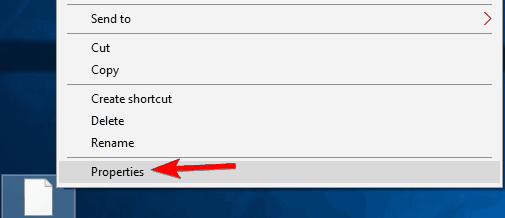
- Kada Svojstva otvara se prozor, idite na Sigurnost tab. Provjerite popis dostupnih korisnika i grupa i kliknite na Uredi dugme.
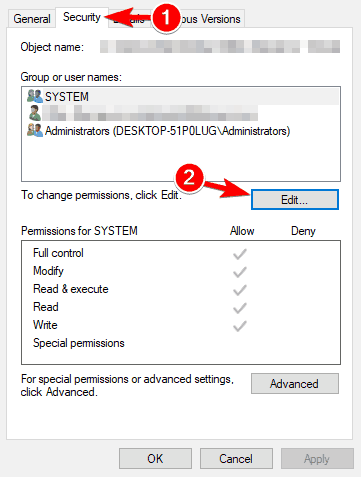
- Provjerite je li račun za koji želite promijeniti dozvole na popisu. Ako nije, prijeđite na sljedeći korak. Ako je račun dostupan, idite na Korak 7.
- Pritisnite Dodati dugme.
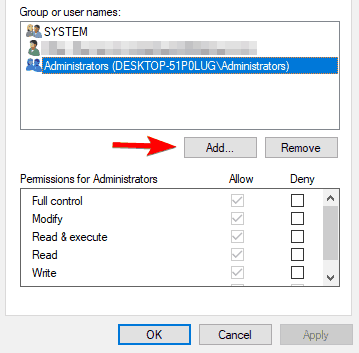
- Odaberi Korisnici ili Grupe pojavit će se prozor. Ako znate točno ime korisnika ili naziv grupe, možete ga jednostavno unijeti Unesite nazive objekata za odabir polje i kliknite na Provjerite imena i u redu dugme.
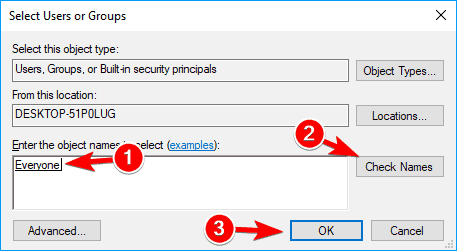 Ako ne znate točno ime, kliknite na Napredna.
Ako ne znate točno ime, kliknite na Napredna. - Kliknite na Pronađi odmah. Sada biste trebali vidjeti popis svih dostupnih korisnika i grupa na računalu. Odaberite željenu skupinu ili korisnika iz Rezultati pretraživanja polje i kliknite na u redu za spremanje promjena.
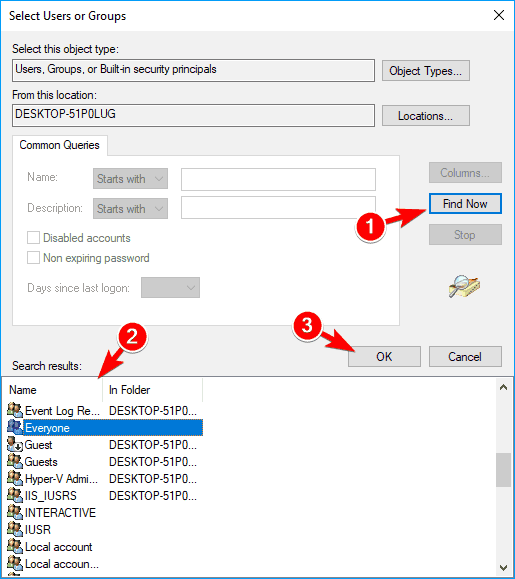
Sada kliknite u redu gumb još jednom. Sada će se željeni račun dodati na popis i trebali biste moći promijeniti njegova sigurnosna dopuštenja. - Odaberite željeni račun iz Imena grupa ili korisnika odjeljak. Sada u Dopuštenja odjeljak na dnu odaberite Potpuna kontrola u Dopustite stupac. Klik Prijavite se i u redu za spremanje promjena.
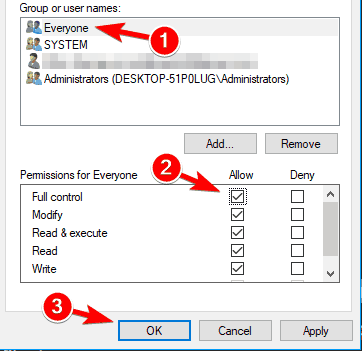
Nakon dodjele privilegija potpune kontrole odabranom korisniku ili grupi, trebali biste bez problema pristupiti problematičnoj datoteci ili direktoriju.
Epsko upozorenje vodiča! Za vas više nema problema s File Explorer-om. Sve ih popravite uz pomoć ovog opsežnog vodiča!
Rješenje 4 - Koristite naredbeni redak za promjenu sigurnosnih dozvola / vlasništva
Ako imate problema s Pristup datoteci odbijen poruku o pogrešci, možda ćete moći riješiti problem pomoću Naredbeni redak.
Prethodna rješenja učinkovita su, ali imaju više koraka koje trebate izvršiti ako želite promijeniti vlasništvo nad datotekom ili direktorijom.
S druge strane, Command Prompt omogućuje vam da u samo nekoliko naredbi promijenite dozvole i vlasništvo u nekoliko trenutaka. Da biste riješili ovaj problem pomoću naredbenog retka, morate učiniti sljedeće:
- Pritisnite Windows tipka + X za otvaranje izbornika Win + X i odaberite Naredbeni redak (Administrator) s popisa. Ako Naredbeni redak nije dostupan, možete ga koristiti PowerShell (Administrator) umjesto toga.
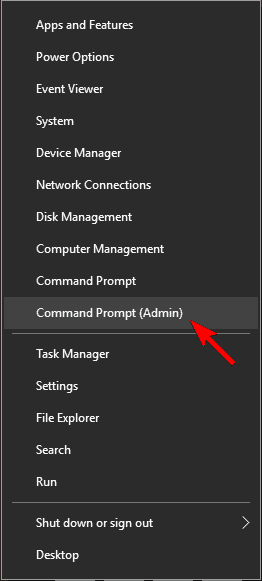
- Kada Naredbeni redak otvori, trebate ući preuzimanje / f
/ r / d god i pritisnite Unesi. Izvođenjem ove naredbe preuzet ćete vlasništvo nad odabranim direktorijum ili datotekom.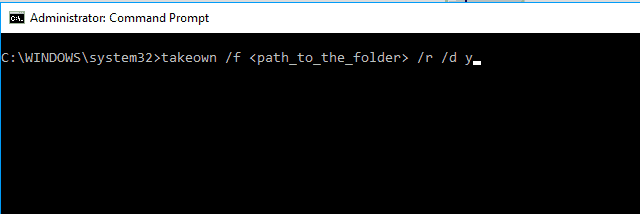
- Sad uđi icacls
/ administratori grantova: F / T i pritisnite Unesi pokrenuti ga. Nakon toga dodijelit ćete potpunu kontrolu nad direktorijom Administratori skupina. Ako želite dati potpunu kontrolu bilo kojem drugom korisniku ili grupi, umjesto toga svakako unesite njegovo ime.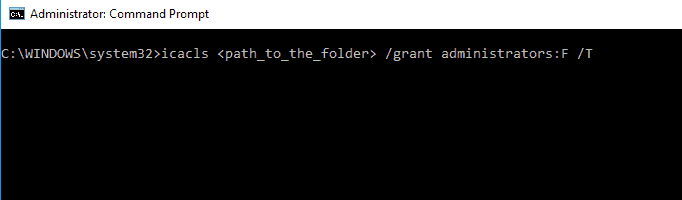
Nakon pokretanja ove dvije naredbe, preuzet ćete vlasništvo i dodijeliti potpunu kontrolu odabranom korisniku ili grupi. Da bi ova naredba uspjela, trebate je zamijeniti s točnim mjestom datoteke ili direktorija koji vam daje Pristup datoteci odbijen poruka o pogrešci.
Kao što vidite, korištenje Command Prompta za promjenu vlasništva i sigurnosnih dozvola puno je brže i to se može učiniti za nekoliko trenutaka. Međutim, ovo je napredno rješenje i da biste ga koristili, morate pravilno unijeti naredbe.
Ako imate problema s pristupom naredbenom retku kao administratoru, bolje pogledajte ovaj vodič.
Želite li svoj antivirus promijeniti boljim? Evo popisa naših najboljih odabira.
Pa, to je za sada bilo sve jer ste naučili kako dobiti puno odobrenje za datoteke na sustavu Windows 10.
U svakom slučaju, budite u blizini za daljnje savjete i trikove vezane uz Windows i podijelite svoje misli s nama pomoću polja za komentare odozdo kako biste razgovarali s nama i s našim čitateljima.
PROČITAJTE I:
- Kako ispraviti pogrešku "Web mjesto nije dostupno" u sustavu Windows 10
- Pokušaj pristupa nevažećoj adresi [Ispraviti]
- Kako ispraviti pogrešku 0x80070005 "Pristup je odbijen"
- Kako ispraviti poruku pogreške "E: nije dostupan, pristup je zabranjen"
- Popravak: pogreška "Odbijeno vam je odobrenje za pristup ovoj mapi"
 I dalje imate problema?Popravite ih pomoću ovog alata:
I dalje imate problema?Popravite ih pomoću ovog alata:
- Preuzmite ovaj alat za popravak računala ocijenjeno odličnim na TrustPilot.com (preuzimanje započinje na ovoj stranici).
- Klik Započni skeniranje kako biste pronašli probleme sa sustavom Windows koji mogu uzrokovati probleme s računalom.
- Klik Popravi sve za rješavanje problema s patentiranim tehnologijama (Ekskluzivni popust za naše čitatelje).
Restoro je preuzeo 0 čitatelji ovog mjeseca.


